
Pada postingan sebelumnya saya pernah membahas mengenai Membuat Trigger dan Mendisable Klik Saat Slide Show. Pada kesempatan ini saya membahas mengenai Cara Memasukkan Objek Flash
Pada saat Anda membuat sebuah presentasi pasti kepingin menampilkan sesuatu yang menarik dihadapan guru, murid atau pembaca sekalian. Salah satunya yaitu menambahkan objek flash.
Anda memasukkan flash karena objek flash tersebut dapat memperjelas presentasi yang Anda buat, jadi tidak usah meminimize presentasi lalu membuka flash secara manual. Menurut saya hal tersebut agak ribet dan kurang praktis (kalau ada yang mudah mengapa dipersulit) :D
Penasaran kan, silakan baca tutorial ini setelah itu praktikkan langsung,
Ayo langsung ke TKP :D
- Silakan buka power point, start - all programs - microsoft office - microsoft office power point
- Cari toolbar Control Toolbox, kalau belum tampil silakan klik menu view - toolbars - pilih control toolbox
- Lihat screenshoot di bawah ini
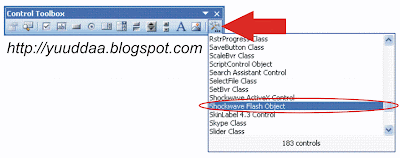
- Klik icon more controls (lihat panah berwarna merah)
- Pilih Shockwave Flash Object
- Perhatikan pointer Anda, pointer Anda akan menjadi tanda (+), silakan buat kotak seperti ini :
- Kemudian klik kanan kotak tersebut, pilih properties

- Perhatikan kolom Movie, Anda wajib mengetikkan lokasi objek flash.
Cara mengetahui lokasi objek flash mudah, silakan klik kanan file flash yang mau dimasukkan ke dalam power point - pilih properties - Perhatikan tulisan Location, silakan blok lokasi flash tersebut
Contoh : saya menaruh file power point dan file flash di folder flash pada desktop hasilnya seperti ini :
C:\Documents and Settings\Alam Yuda\Desktop\flash - Kemudian tambahkan nama file flash, (misalnya namanya yuda.swf hasilnya seperti ini :
C:\Documents and Settings\Alam Yuda\Desktop\flash\yuda.swf - Kalau sudah mengetikkan lokasi objek flash tekan tombol enter
- Kemudian klik tombol close pada kotak dialog properties
- Selesai, silakan tekan tombol F5 dan lihat hasilnya
Catatan :
(usahakan file power point dan file flash dijadikan satu folder agar flash yang Anda masukkan ke power point dapat bekerja dengan baik)
Selamat mencoba, semoga bermanfaat :)
Anda dapat mendownload hasil akhirnya disini :

Baca dulu Panduan Cah Kudus!. Bantu saya memperbaiki blog ini. Hubungi saya jika Anda menemukan konten yang rusak atau aneh. Silakan beritahu saya dengan klik Contact Me!. Saya akan berusaha membalas atau memperbaiki konten secepatnya. Tulis kesan dan pesan Anda, klik Testimoni. Daftar Isi Blog lengkap, klik Sitemap. Bocoran artikel Cah Kudus ada disini, klik Subscribe Me!. Ingin follow blog Cah Kudus? silakan klik Follow Me!. Terima kasih.
Sudah membaca artikel ini apa belum sob?








